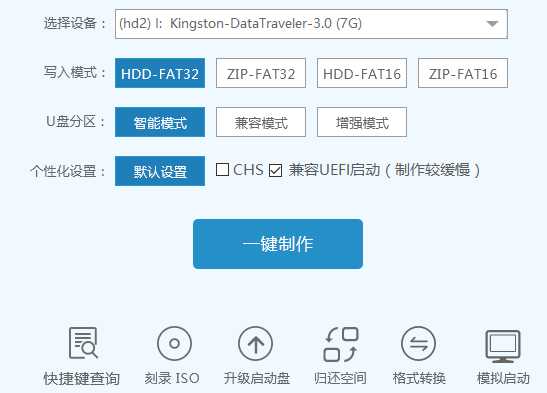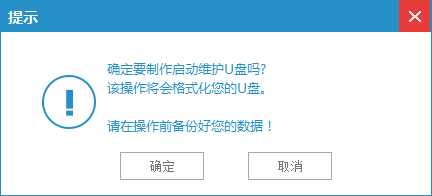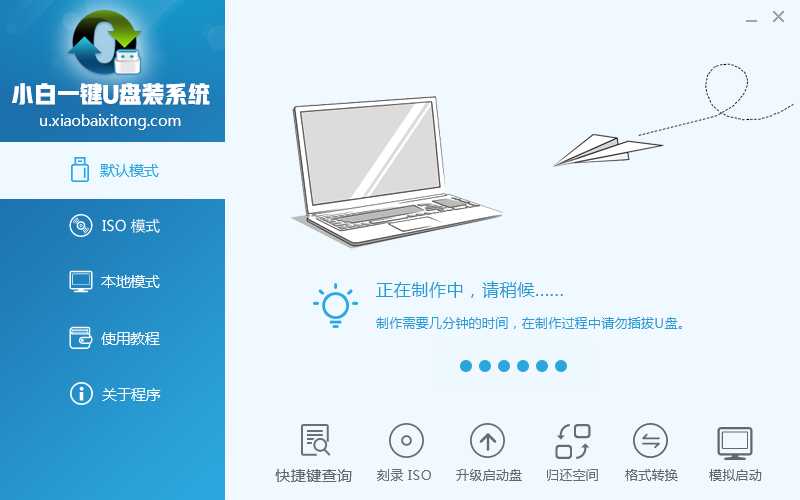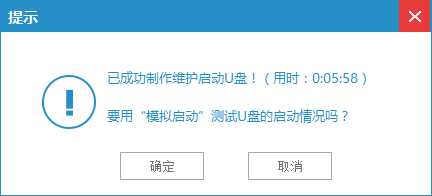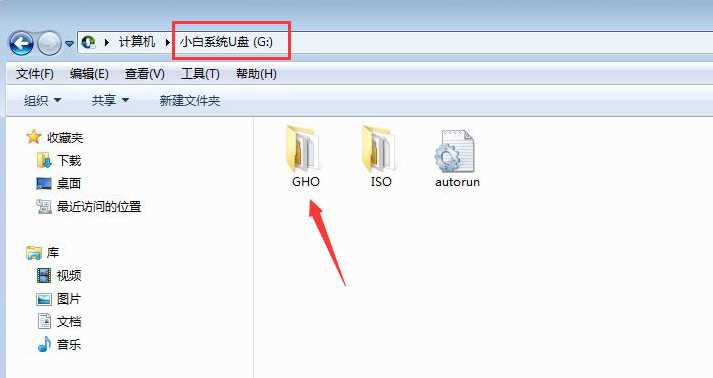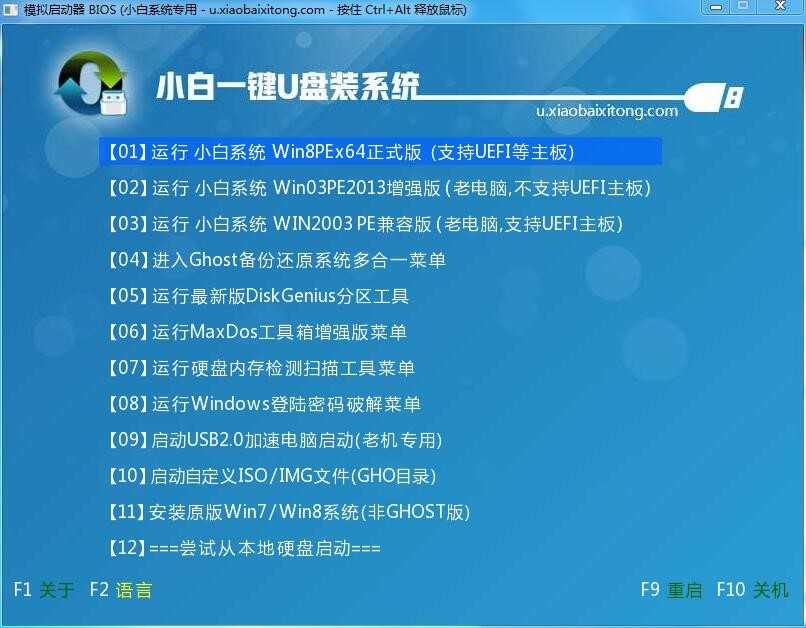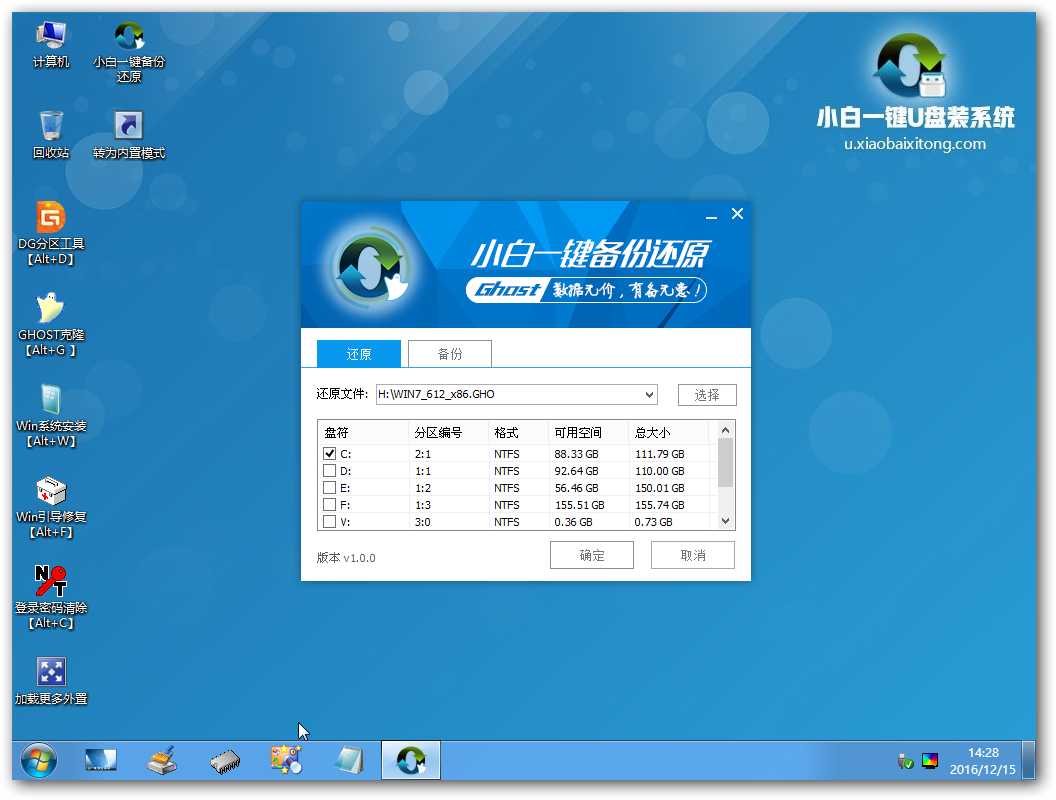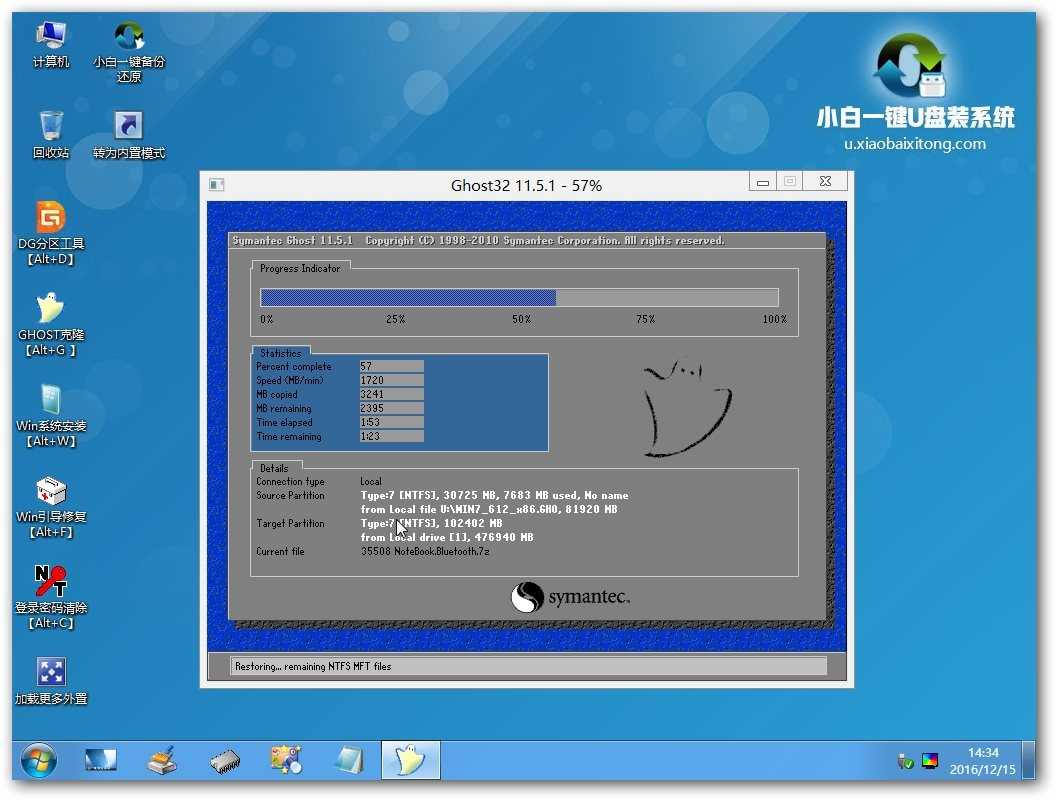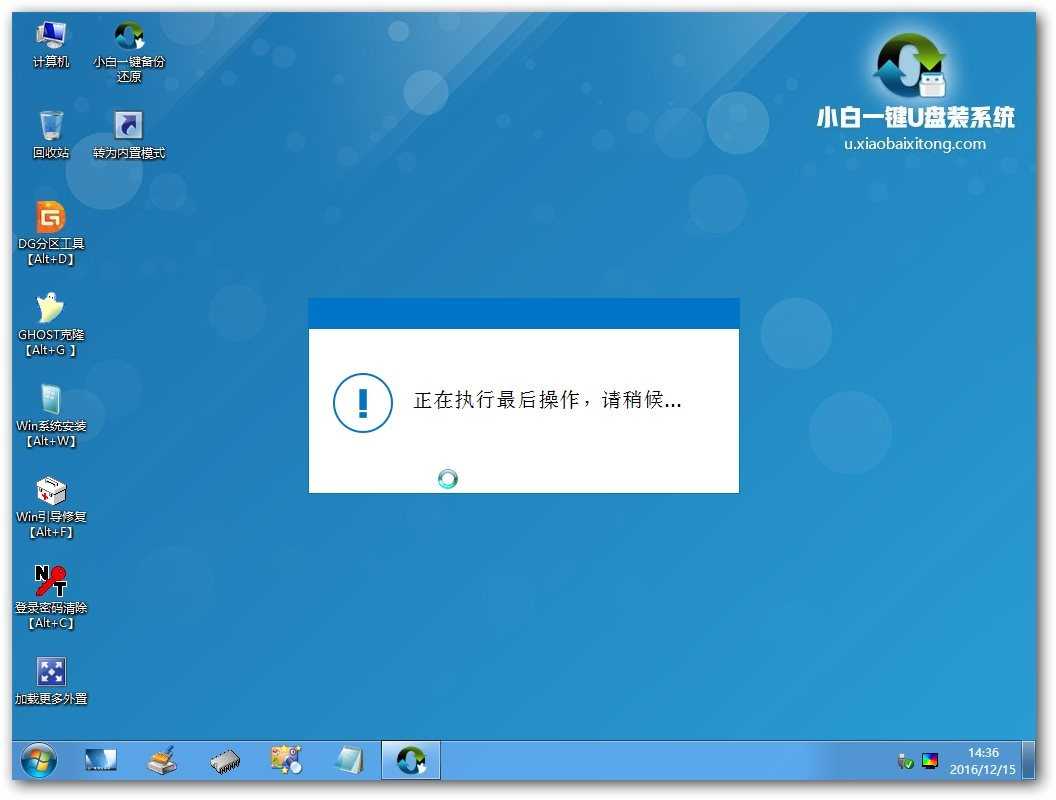站长资源电脑基础
怎么把pe安装到u盘呢?
怎么把pe安装到u盘呢?
怎么把pe安装到u盘呢?为大家介绍目前最多用户使用怎么把pe安装到u盘使用教程,由于pe安装到u盘好处有很多,U盘启动盘其中一个就是当你电脑系统进不去但是又需要到里面找一些重要资料时,这个时候只需要找个能用u盘。
一、U盘安装系统前期准备:
1、首先需要预备一个空4G或以上U盘,用来存储启动程序跟系统文件。
2、接着我们需要安装ghost系统。
3、U盘启动盘制作工具:U盘启动工具
二、U盘启动盘制作过程如下:
1、大家在下载好“U盘启动工具(下载地址)”并进行安装,安装完成后,接着将事先准备好U盘插入到电脑上,打开“U盘专业版”程序。
2、插入U盘后,系统是会进行自动读取,假如无法读取到,那么大家可以下拉菜单进行选取。选好后,直接点击“一键制作”就可以了。
怎么把pe安装到u盘图一
3、接着是会弹出一个提示界面,大家这时选择“确定”就可以了。对于此过程是会格式化U盘,大家在确定前最好把数据都转移了。
怎么把pe安装到u盘图二
3、确定之后将会自动开始制作U盘启动盘过程。
怎么把pe安装到u盘图三
4、最后会弹出如下图所示界面,即表示一键制作启动U盘完成了。
怎么把pe安装到u盘图四
5、此时,我们可以将之前下载好win7系统解压后得到WIN7.GHO文件,然后并将其拷贝到U盘启动盘GHO文件夹下。
怎么把pe安装到u盘图五
三、win7 64位系统安装步骤:
1、在U盘启动盘跟文件拷贝进U盘后,把U盘插到电脑上,重新启动。
2、将U盘设置为第一启动项,相关教程可看此:BIOS设置u盘作为第一启动项 。
3、设置完成后,电脑重新启动,这时会看到PE U盘装系统工具启动界面。选择“启动u盘WIN2003PE维护系统”,按键盘上“ENTER”键进入。
怎么把pe安装到u盘图六
4、在进入在win2003PE界面后,接着双击“PEGhost”,将其打开。
怎么把pe安装到u盘图七
5、双击“PEGhost”,则是会出现一个 “GHOST安装器”界面中,映像文件路径一般都是默认,(如果映像文件没有路径,那么则可以点击“高级”来获取路径选择),之后再选择系统盘(C:),最后点击“确定”按钮。
怎么把pe安装到u盘图八
6、这时在“U盘PE Ghost”界面里面,选择“是”按钮,马上进行还原win7系统。
怎么把pe安装到u盘图九
7、接着会弹出是一个系统还原界面,这时大家可以清楚地看到我们系统还原过程,只等100%完成。
怎么把pe安装到u盘图十
8、自动还原到100%操作结束后,那么就会出现“信息提示”,说明还原已完成,大家选择“是”按钮。
怎么把pe安装到u盘图十一
9、点“是”之后,就是进入了ghost系统自动安装程序。安装过程会自动识别驱动和自动激活win7系统。
综上所述全部内容就是小编为大家带来怎么把pe安装到u盘使用教程。怎么把pe安装到u盘工具使用教程不仅好用,而且安装起来也是比较简单,所以大家就放心安装吧,win8企业版也是不错系统,有需要网友可以访问下。
上一篇:u盘格式化不了怎么办
下一篇:快速解决u盘拒绝访问情况的方法